

Статья адресована учащимся онлайн-школ, обучающихся на платформе GetCourse. Если вы являетесь владельцем онлайн-школы, воспользуйтесь статьей → «Как войти в аккаунт на GetCourse».
Каждая онлайн-школа, представленная на платформе GetCourse, обладает индивидуальным аккаунтом с уникальным адресом.
Веб-версия, в отличие от мобильного приложения, предполагает отдельный вход в каждый аккаунт.

В этой статье вы узнаете, как войти в личный кабинет ученика онлайн-школы, и что следует делать, если возникают сложности.
В статье:
Как войти в личный кабинет
Если у вас несколько курсов, они могут располагаться в разных школах, каждая из которых имеет свой личный кабинет. Поэтому, чтобы перейти к конкретному курсу, необходимо войти в личный кабинет школы, которой принадлежит этот курс.
Если вам известен адрес нужной школы:
- Откройте её сайт.
- Нажмите кнопку «Войти».
Кнопка входа может располагаться не только в правом верхнем углу, но и иметь другое, схожее по смыслу название.
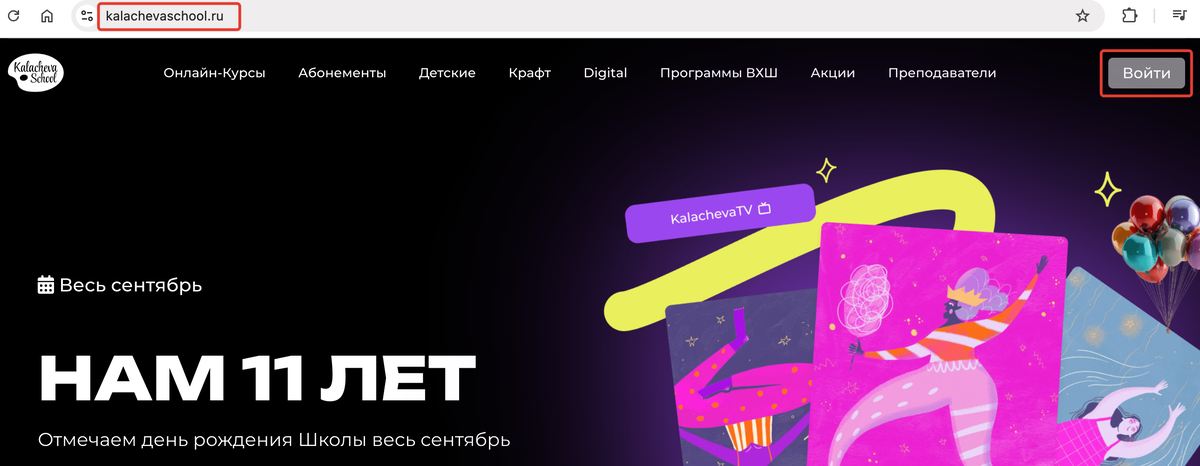
Если отсутствует кнопка входа в личный кабинет:
- Найдите кнопку обратной связи или, к примеру, контактные данные школы. Напишите или позвоните в службу поддержки, чтобы сотрудники онлайн-школы оказали вам помощь.
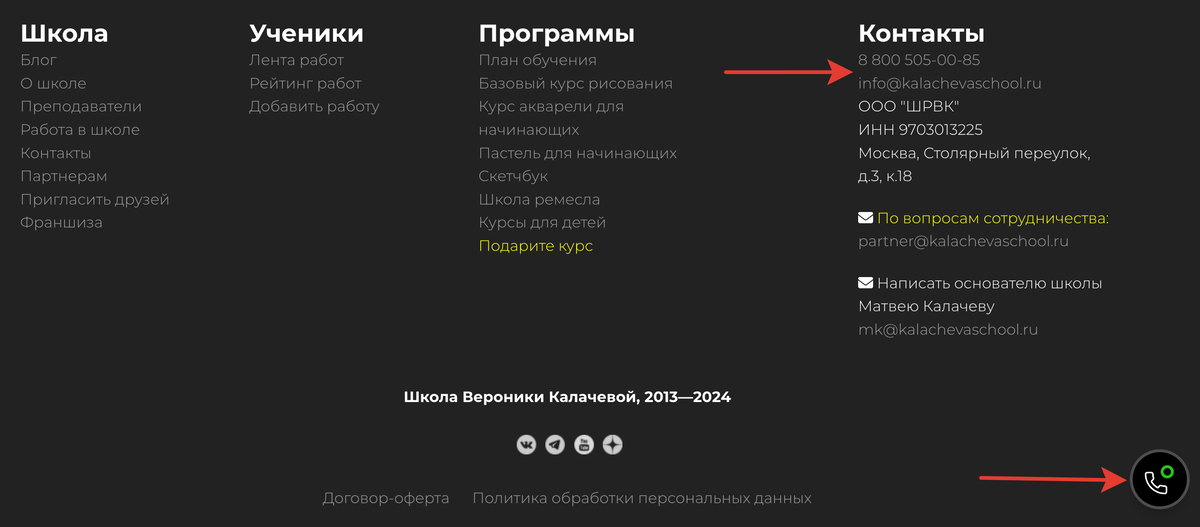
- Откройте адресную строку браузера и допишите к адресу онлайн-школы /cms/system/login. Таким образом, URL страницы входа станет следующим: https://уникальный_адрес_школы/cms/system/login
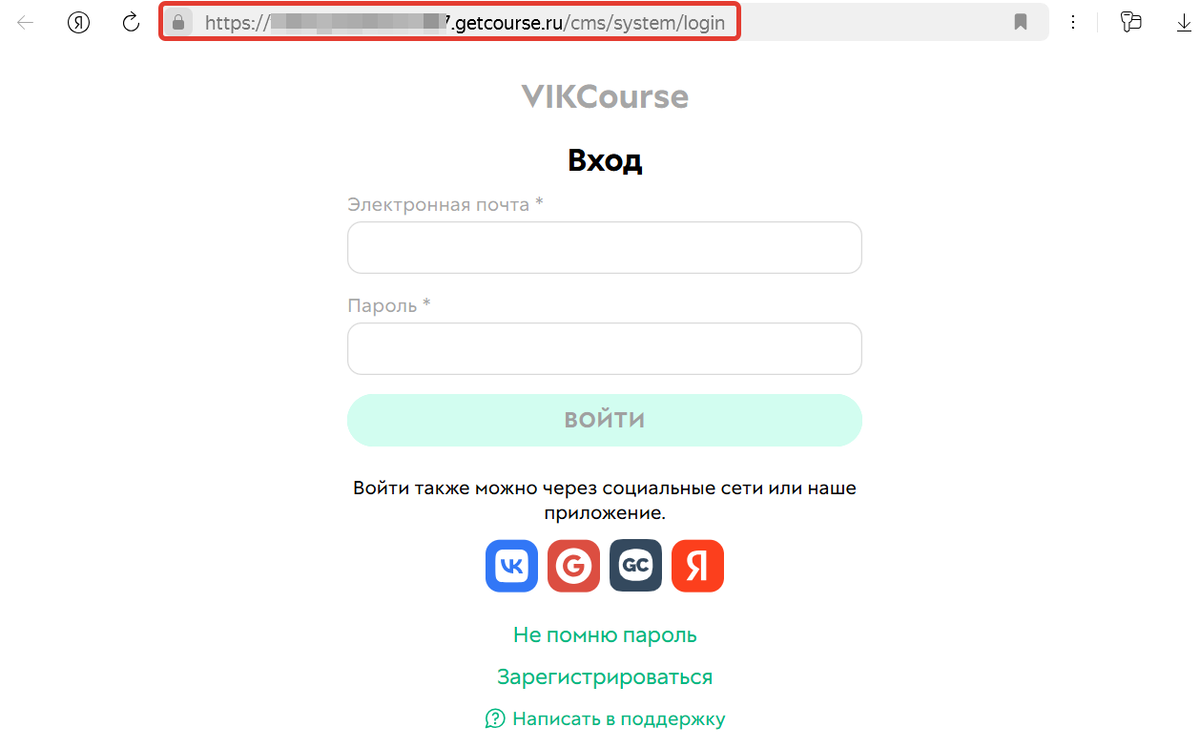
При входе в личный кабинет в форме авторизации укажите электронную почту, с которой регистрировались на курс, и пароль.
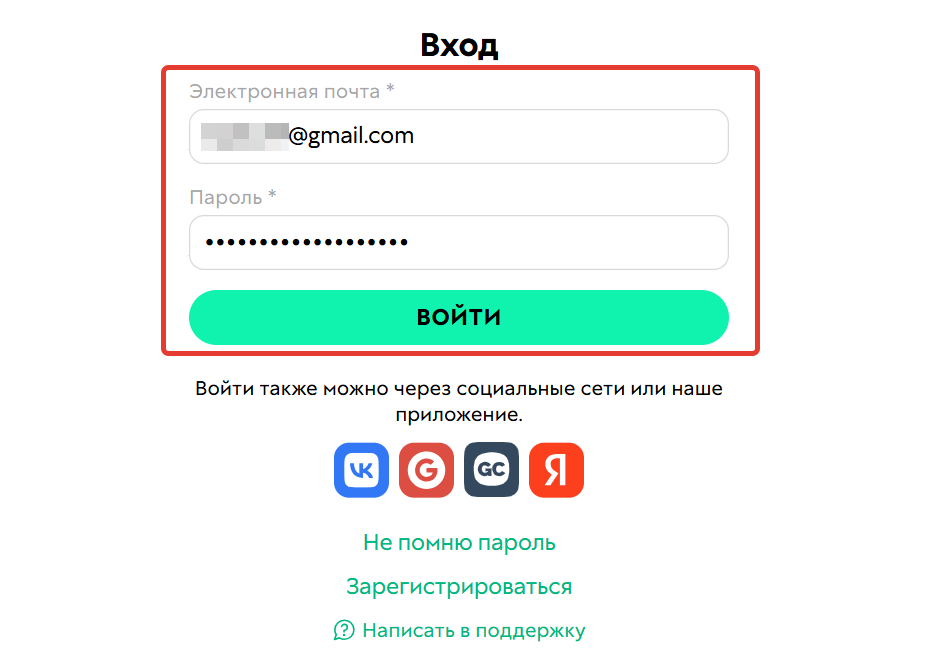
Обратите внимание
- В разных школах вы можете использовать один логин (email), однако пароли по умолчанию для каждой школы будут отличаться.
- В отличие от мобильного приложения, в веб-версии вход в каждую школу осуществляется индивидуально, без зависимости от других аккаунтов.
Как найти адрес школы
Для поиска адреса онлайн-школы воспользуйтесь одним из указанных способов:
- Найдите школьные письма в своём почтовом ящике.
После регистрации в онлайн-школе на вашу электронную почту автоматически отправляется письмо, содержащее адрес аккаунта и данные для входа (логин и пароль). Используйте эти данные для доступа в личный кабинет школы.
Возможно, вы также получали иные письма от школы, содержащие её адрес, например, письмо со ссылкой для оплаты заказа, купленного тренинга или рассылку с рекламой вебинара. В этих письмах также можно найти адрес школы, по которому можно войти в аккаунт.
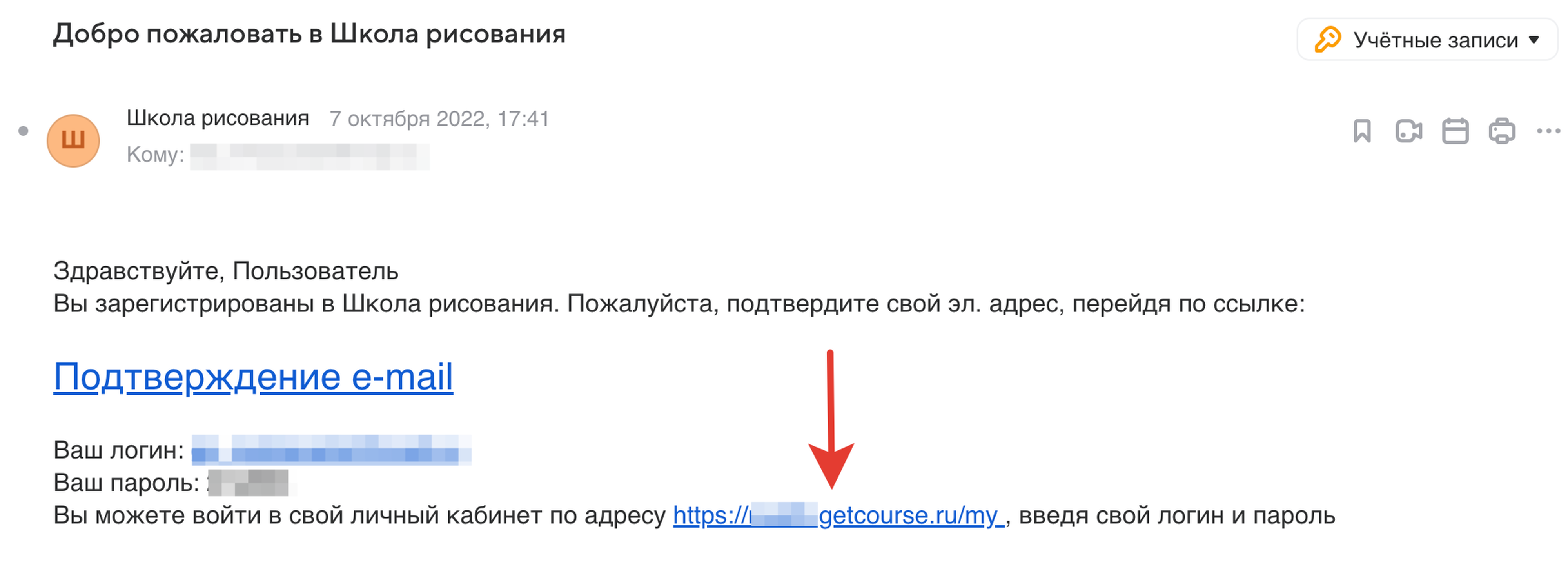
- Воспользуйтесь разделом «Мои аккаунты» в профиле на getcourse.ru.
Если у вас имеется профиль на getcourse.ru, выполните в него вход. Из аккаунта платформы можно перейти в любой аккаунт школы, в которой вы зарегистрированы. Логин и пароль от профиля на getcourse.ru по умолчанию приходят в письме после регистрации с темой «Добро пожаловать в GetCourse».
После входа в профиль, перейдите в раздел «Профиль» — «Мои аккаунты». Найдите нужную онлайн-школу в списке и кликните на нее для перехода к аккаунту.
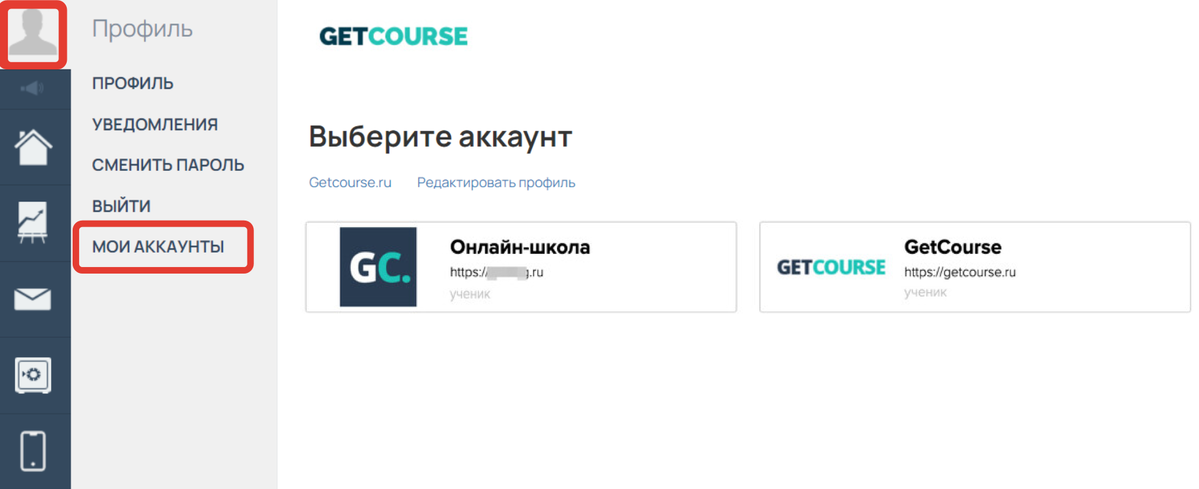
Обратите внимание
- Если у вас отсутствует профиль на getcourse.ru, его можно создать по ссылке → https://getcourse.ru/register-user. Шаг регистрации онлайн-школы можно пропустить.
- В разделе «Обучение» — «Тренинги» на getcourse.ru не отображаются курсы, приобретённые в разных онлайн-школах, так как это аккаунт самой платформы.
- Список школ в разделе «Мои аккаунты» будет виден только после подтверждения вашей эл. почты. Подтвердить ее можно, перейдя по ссылке в письме с темой «Добро пожаловать в GetCourse».
Как найти пароль
В письме, которое получает пользователь после регистрации, содержатся логин и пароль для входа в личный кабинет онлайн-школы.
Если письмо не пришло или вы уже меняли стандартный пароль, воспользуйтесь кнопкой «Не помню пароль» на странице входа. В появившемся поле укажите ваш электронный адрес — на него будет отправлена ссылка для восстановления. Перейдите по ней и выполните дальнейшие инструкции.
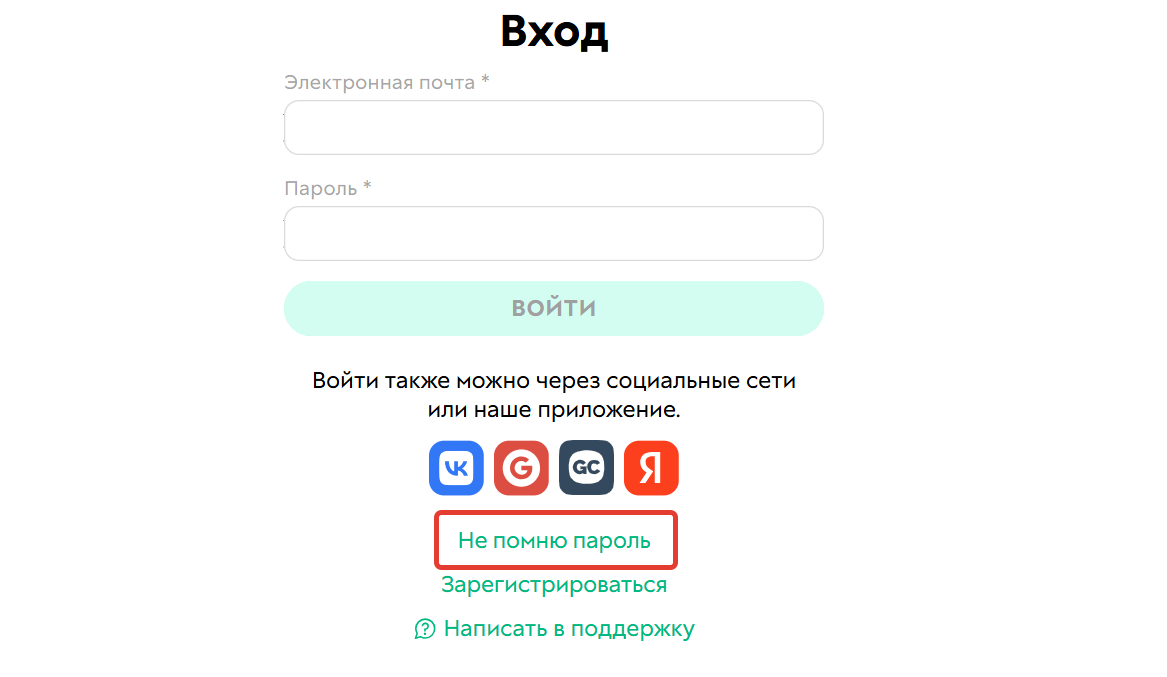
Как войти в аккаунт, если при входе появляется ошибка «Почта не зарегистрирована»
Такая ситуация может возникнуть, если вы пытаетесь войти в аккаунт платформы по адресу getcourse.ru, где ранее не проходили регистрацию.
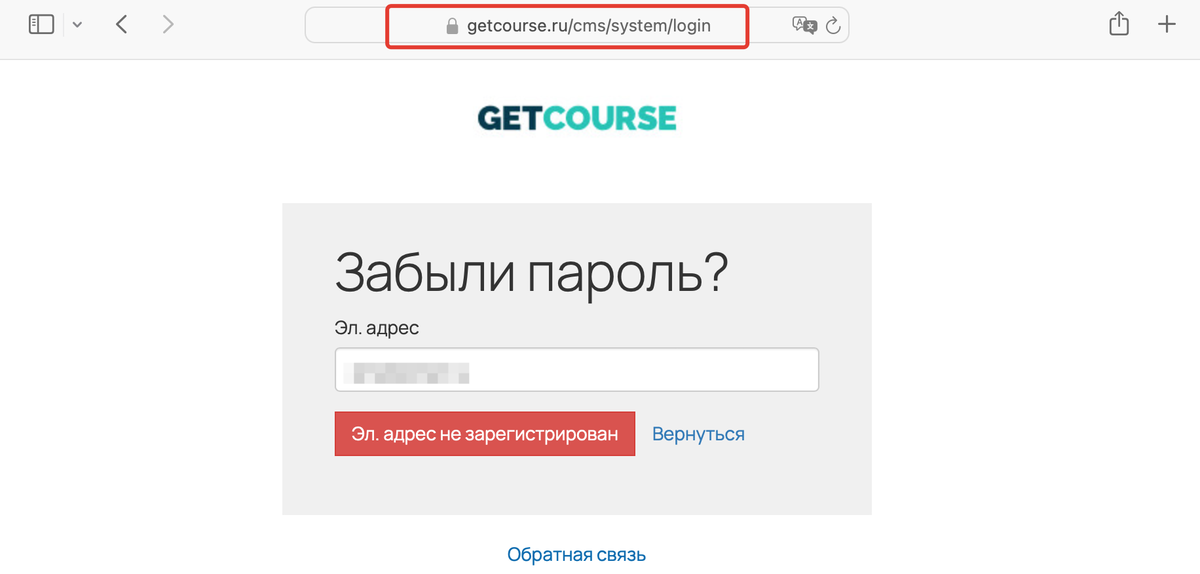
Если хотите перейти к купленному курсу, необходимо войти в аккаунт той школы, где вы его приобрели. Для этого в адресной строке браузера введите адрес соответствующей онлайн-школы.
Если вам неизвестен адрес школы, ознакомьтесь с информацией из раздела выше [перейти к разделу ▲].
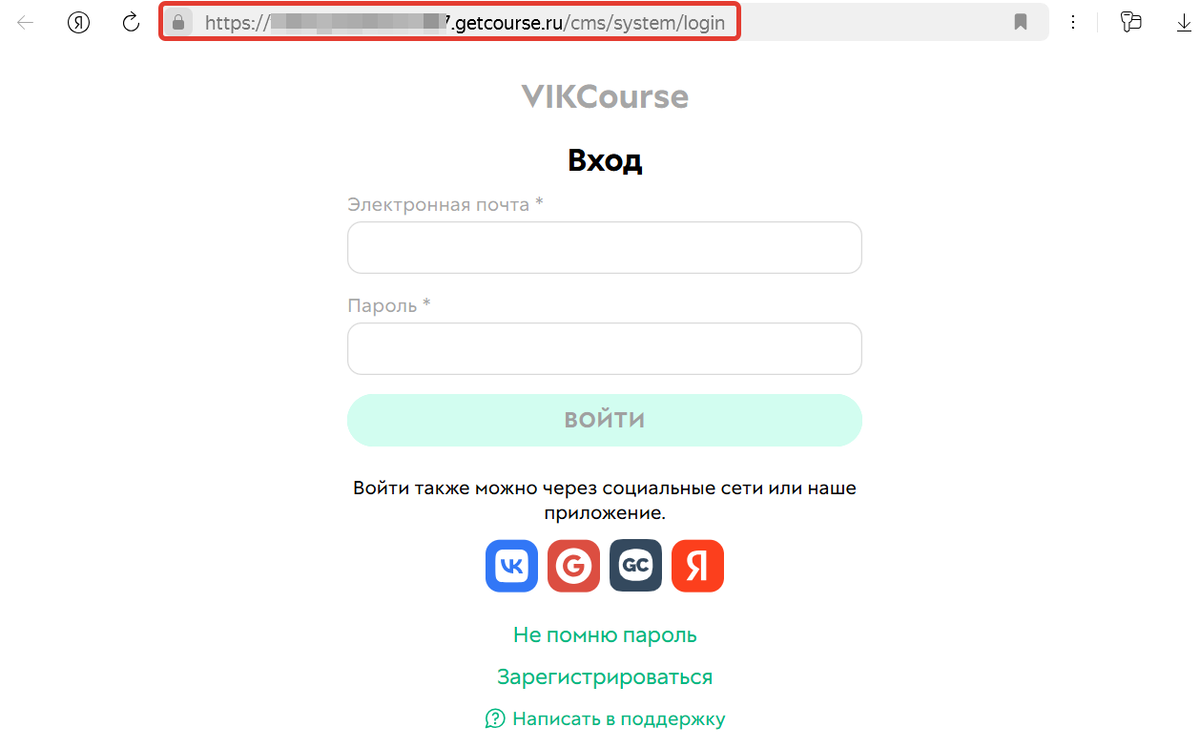
Почему на компьютере не отображаются те курсы, которые доступны в приложении? Как их найти
На платформе GetCourse ваши курсы могут относиться к разным онлайн-школам. В мобильном приложении все курсы, приобретенные на одну электронную почту, собраны в одном месте.
Однако в браузерной версии на ПК для просмотра курсов различных онлайн-школ требуется переключаться между аккаунтами, то есть заходить в каждую онлайн-школу отдельно. О том, как это осуществить, рассказываем в разделе «Как войти в личный кабинет» [перейти к подразделу ▲].
Совет
Чтобы не терять время на поиск адреса аккаунта нужной онлайн-школы, добавьте его в закладки вашего браузера.
Обратите внимание: интерфейс добавления закладок может различаться в разных браузерах.
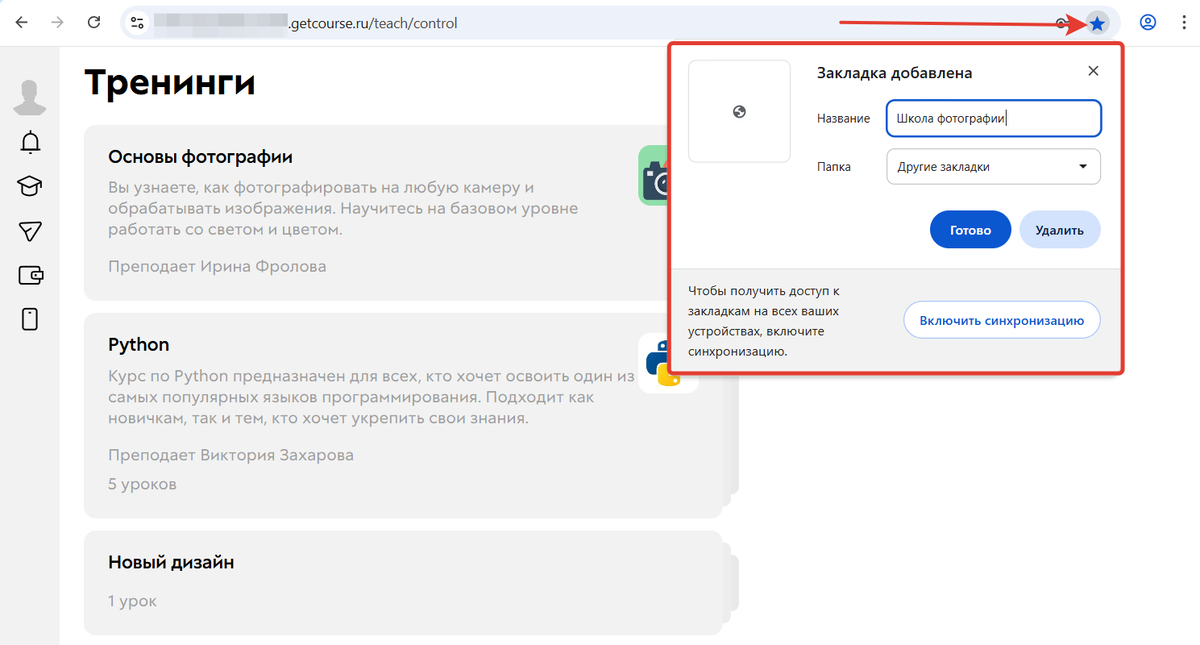
Как устроен личный кабинет
Личный кабинет — это ваш профиль в онлайн-школе, через который вы можете проходить обучение, связываться с поддержкой школы и просматривать свои покупки.
После регистрации или оформления заказа в онлайн-школе автоматически создается личный кабинет ученика.
По умолчанию личный кабинет ученика включает следующие разделы:
- Профиль — данные о вас и общие параметры настроек профиля.
- Уведомления – сообщения от школы.
- Обучение – раздел, предназначенный для прохождения курсов и ознакомления с информацией о процессе обучения.
- Мои сообщения — раздел, предназначенный для связи с поддержкой онлайн-школы.
- Мои покупки — это раздел, предназначенный для просмотра информации о ваших заказах и покупках в этой школе.
- Приложение — это подключение к мобильному приложению GetCourse.

Профиль
В этом разделе представлены следующие подразделы:
- «Профиль»,
- «Уведомления»,
- «Сменить пароль»,
- «Выйти»,
- «Мои аккаунты».
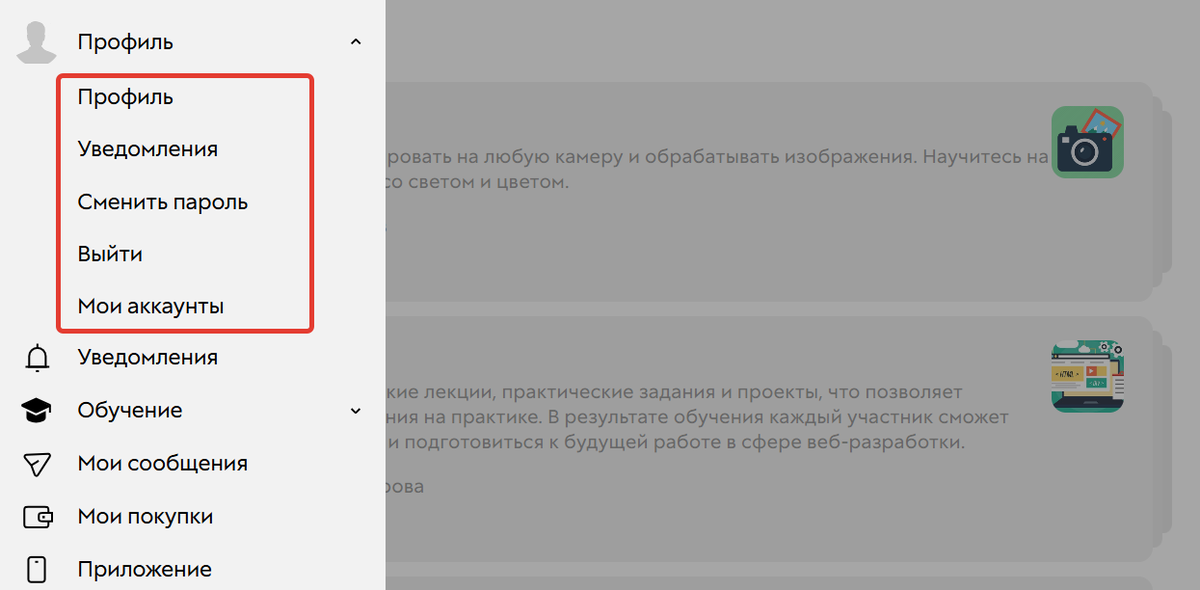
В разделе «Профиль» у вас есть возможность:
- Перейдите для просмотра своего открытого профиля.
- Открыть настройки уведомлений. Подробнее об этом ниже [перейти ↓].
- Выйти из профиля как с данного устройства, так и с других устройств.
- Установить аватар.
- Установить новый пароль.
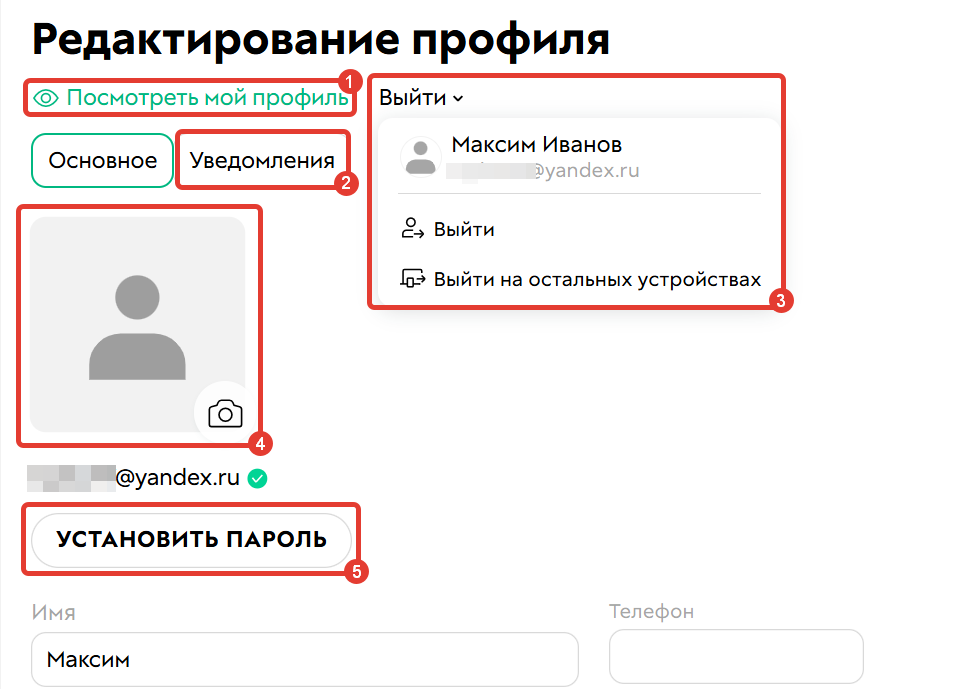
- Изменить или добавить сведения о себе.
- Выбрать язык интерфейса.
- Привязать свои соцсети.
- Управлять привязанной картой.
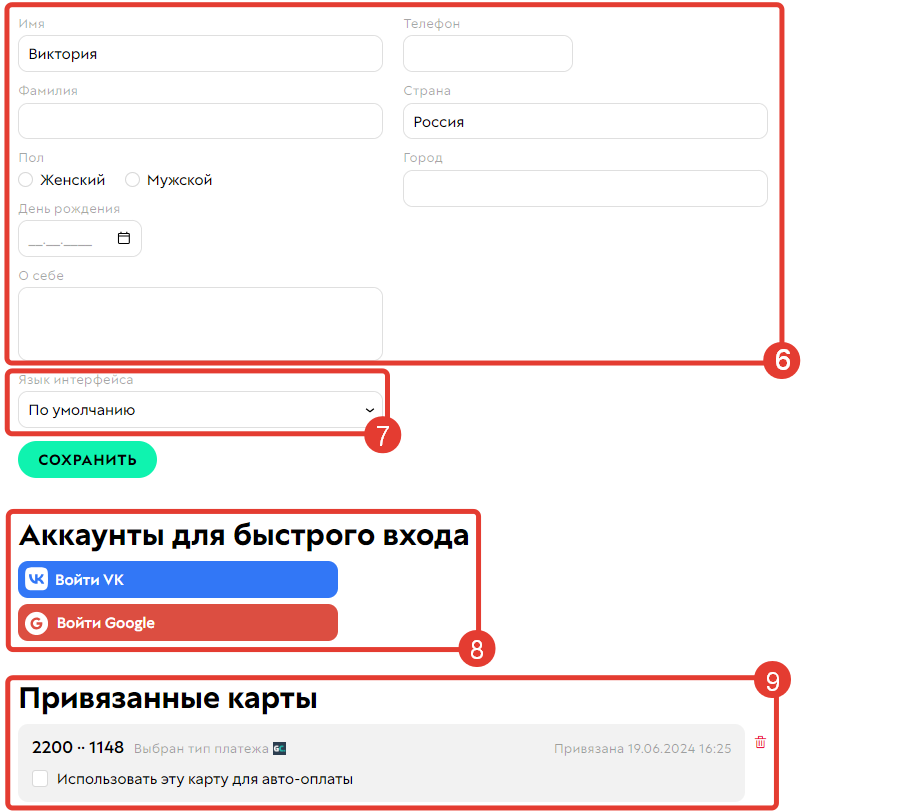
В подразделе «Уведомления» доступны следующие возможности:
- Выбрать основной мессенджер для получения уведомлений от школы.
- Выбрать статус подписки:
- Все сообщения.
- Только уведомления (без рассылок). Таким образом, вы будете получать исключительно системные уведомления о создании и оплате заказа, открытии урока и т. д. Собственные рассылки, например с полезным контентом по конкретной теме, анонсами курсов и вебинаров, новостями школы, не будут вам отправляться.
- Ничего подобного. Вы не будете получать никаких писем от онлайн-школы.
- Настройка подписки на категории рассылок.
- Подключить или отключить Telegram, ВКонтакте или Viber для приема сообщений через указанные каналы связи (опция подключения определяется настройками школы).
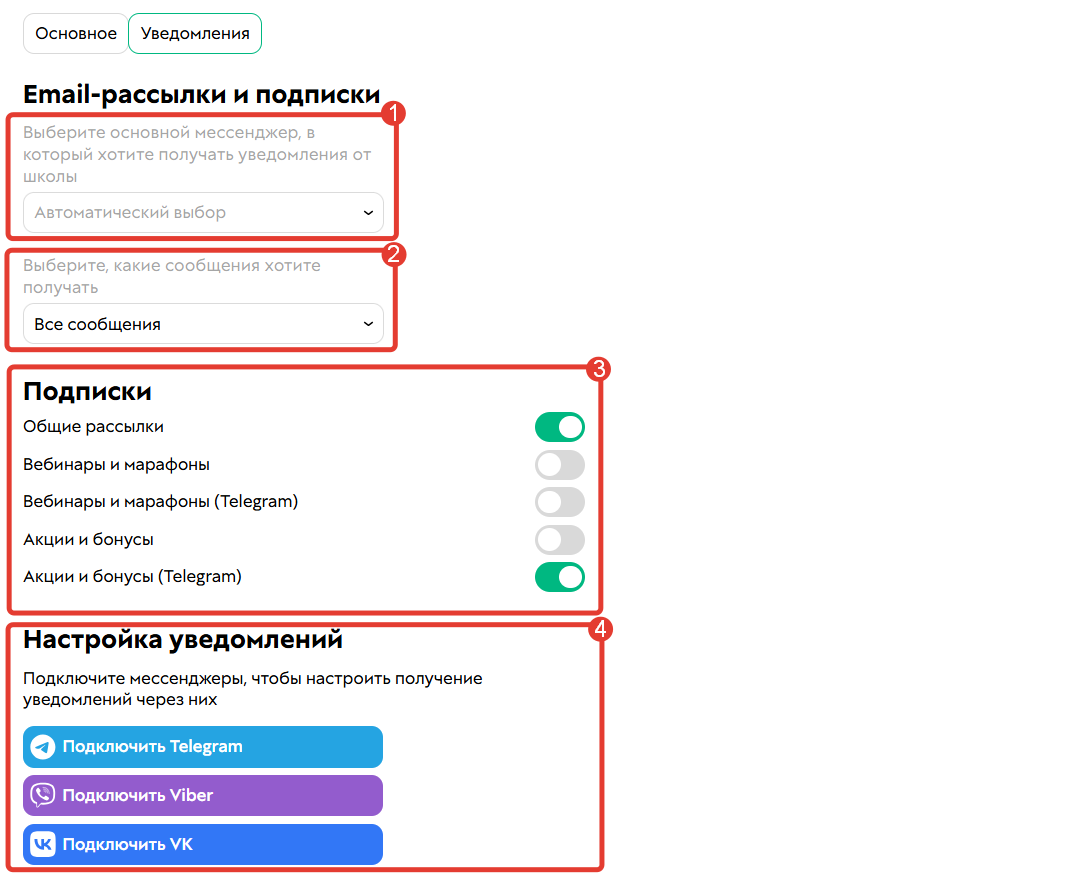
- Настройте, какие уведомления и каким образом получать: информер (уведомления на сайте), электронный адрес, Telegram, приложение.
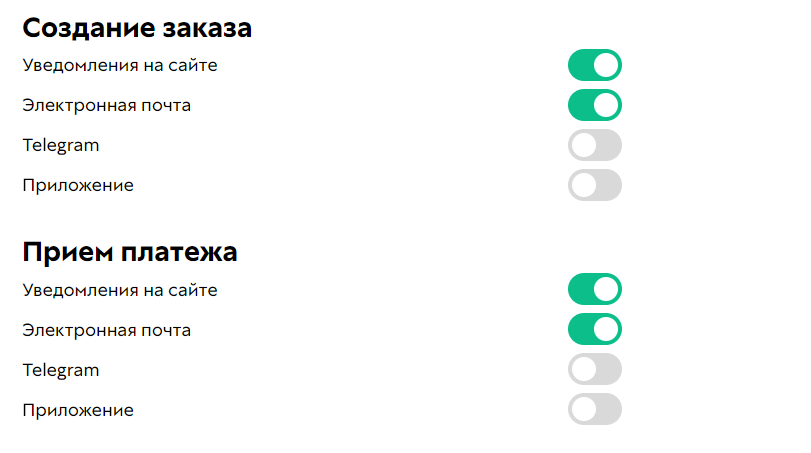
Уведомления на сайте
Если для рассылки уведомлений в онлайн-школе выбран режим «Уведомления на сайте», их можно найти в специальном разделе, доступ к которому осуществляется через аватарку. Число на иконке раздела указывает на количество непрочитанных уведомлений.
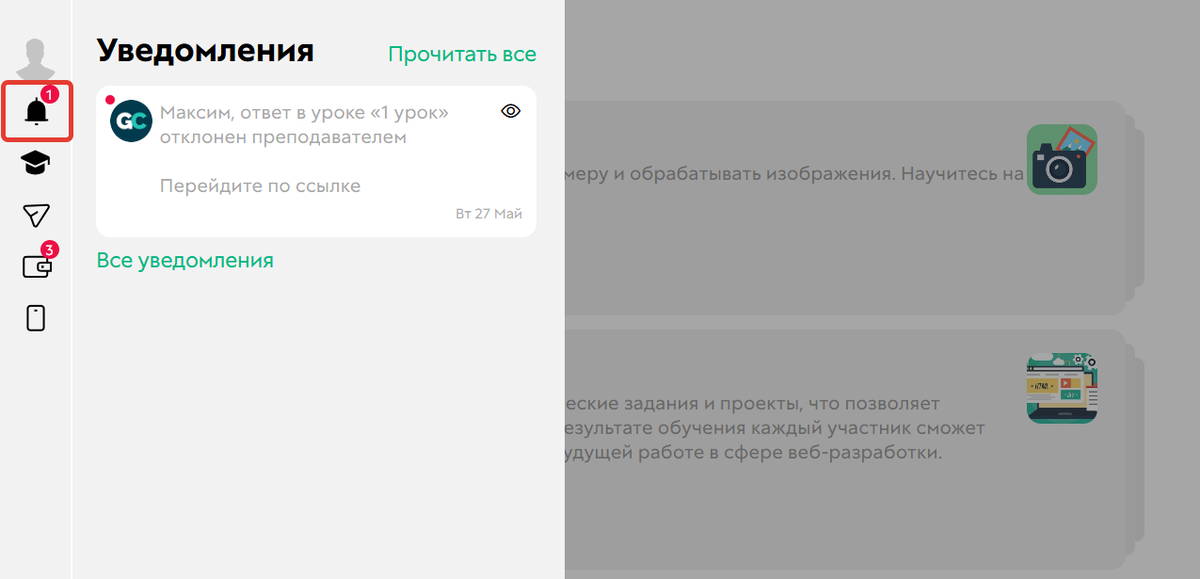
Для просмотра всех уведомлений воспользуйтесь ссылкой, расположенной под списком уведомлений.
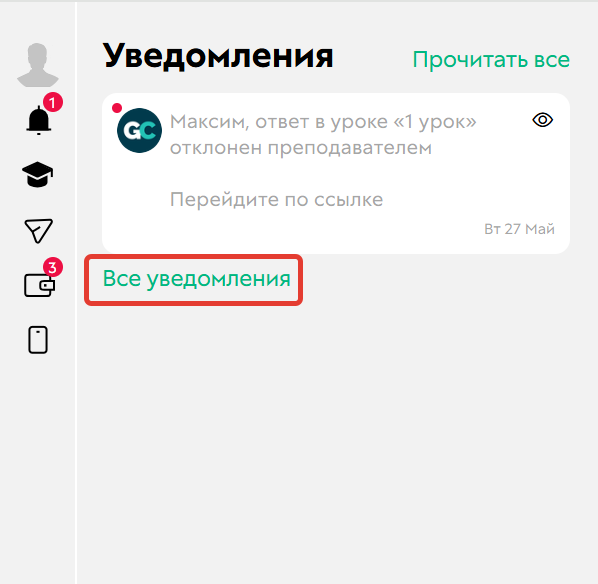
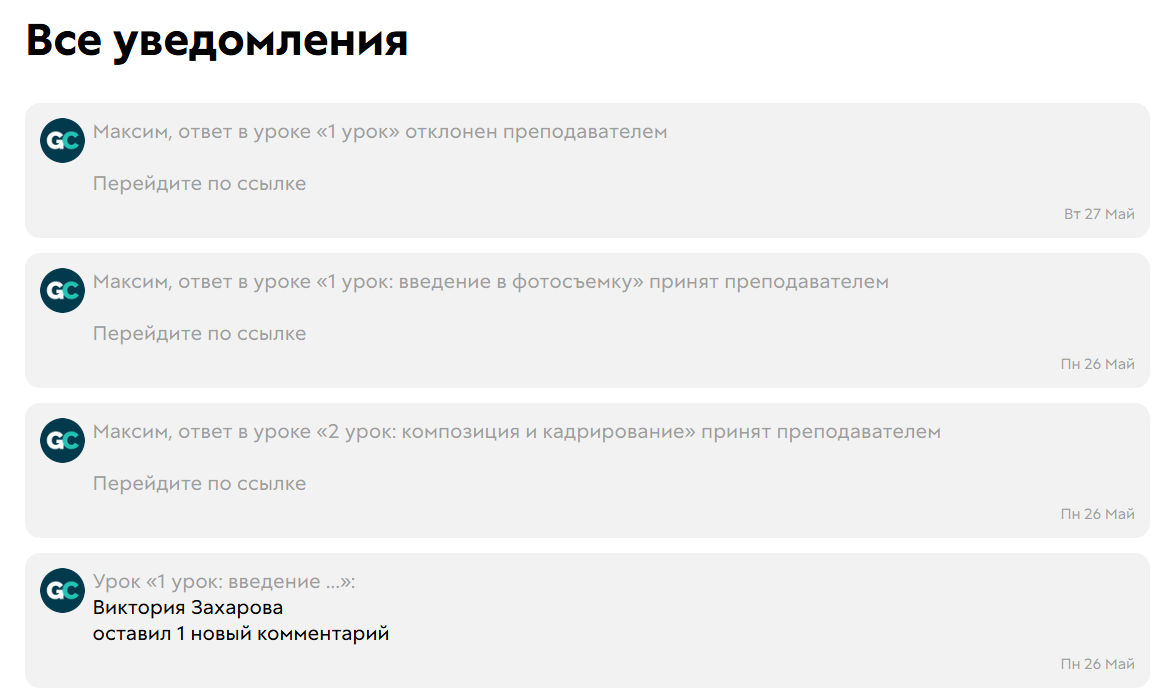
Мои аккаунты
В разделе «Мои аккаунты» выводятся учетные записи других онлайн-школ, где вы зарегистрированы как ученик с тем же электронным адресом.
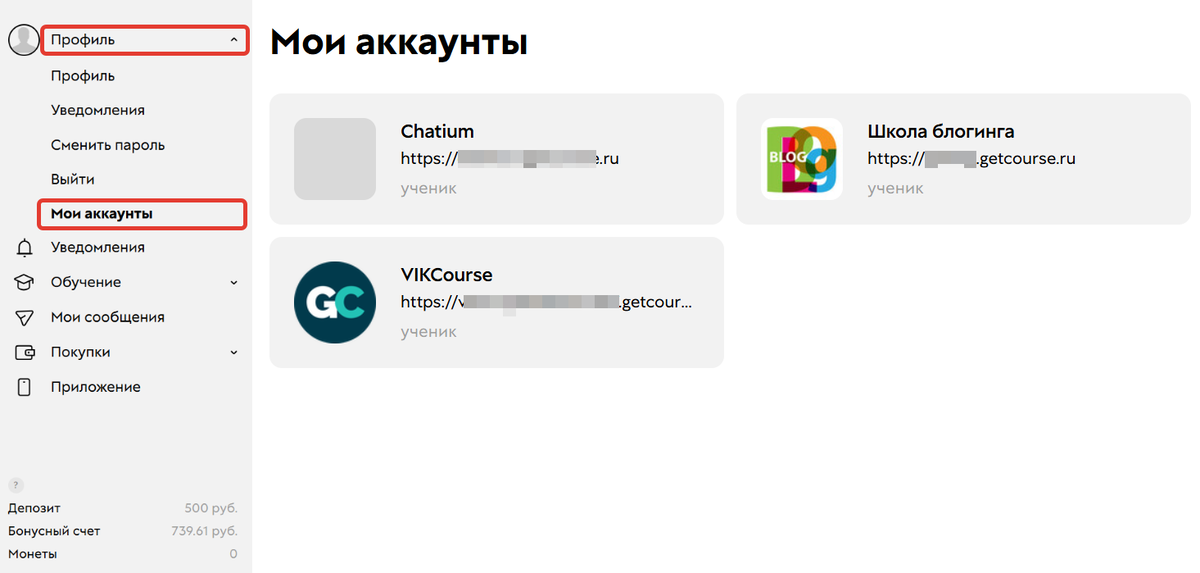
Чтобы переключиться на другую онлайн-школу, щелкните по её баннеру. После этого откроется окно авторизации, где нужно ввести логин и пароль от данного аккаунта. Затем нажмите кнопку «Войти».
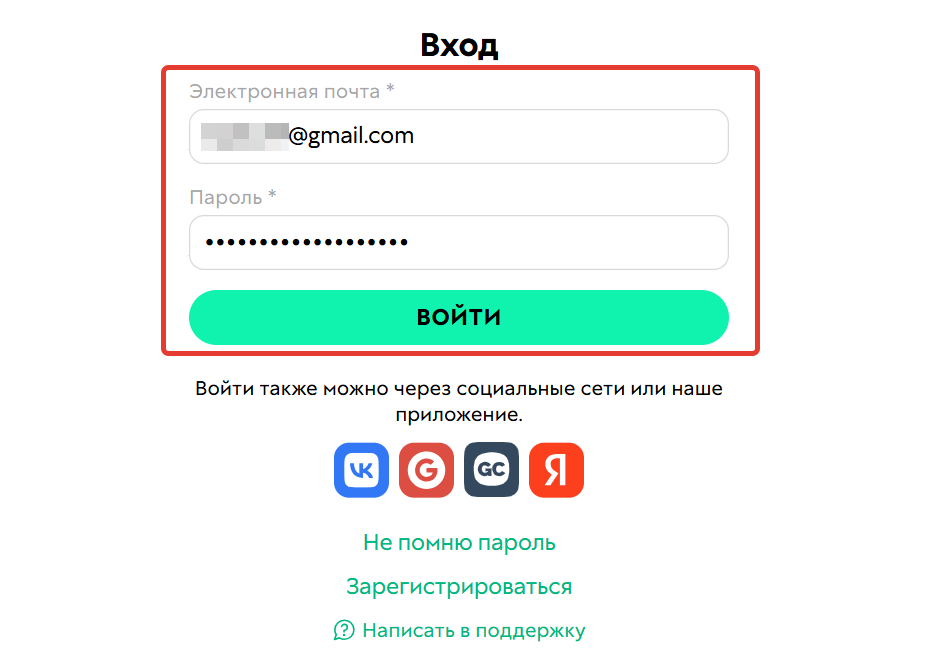
Список школ в разделе «Мои аккаунты» отобразится только при подтверждённой электронной почте. Подтвердить её можно следующим образом:
- в письме, полученном после регистрации с темой «Добро пожаловать в <название_аккаунта>», нажмите «Подтверждение e-mail»;
- в разделе «Мои аккаунты» кликните по кнопке «подтвердить свой email».
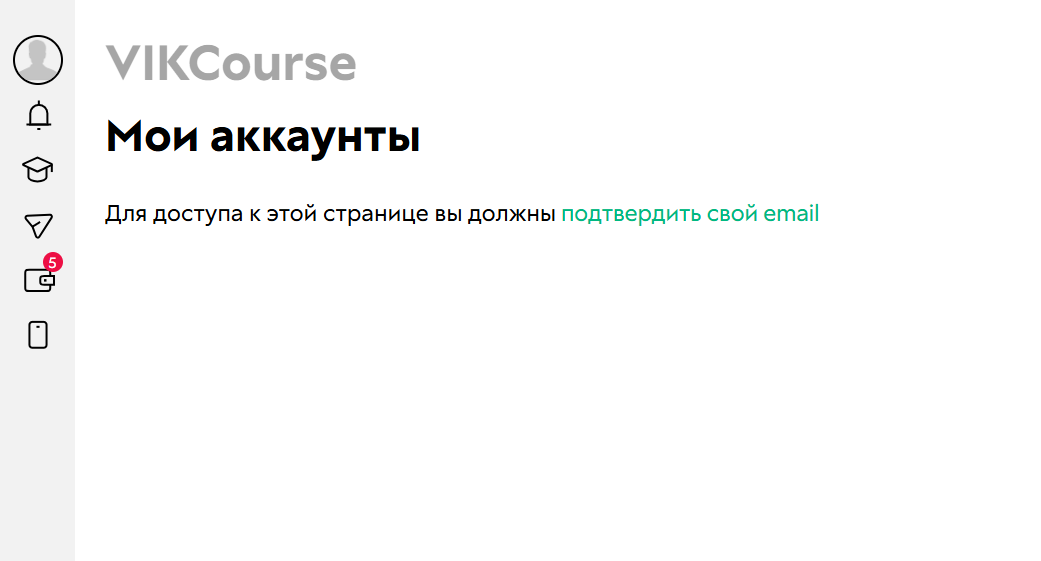
Обучение
В этом разделе представлены следующие вкладки:
- Тренинги — здесь показаны доступные обучающие курсы.
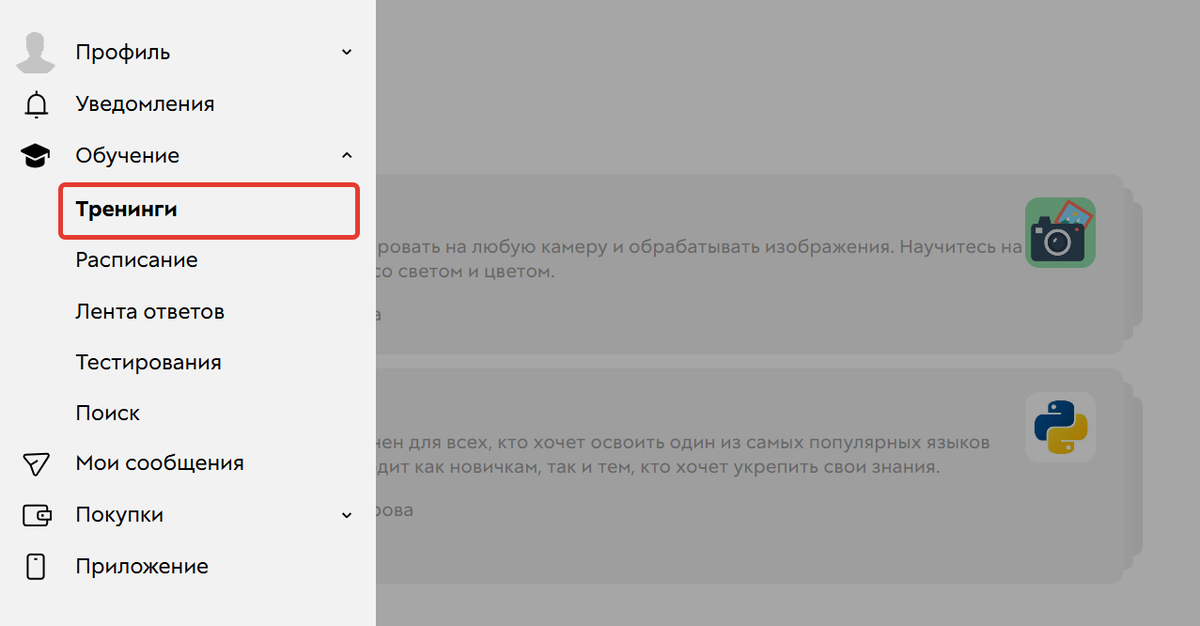
- Расписание — если у одного из курсов настроено расписание, на этой вкладке показываются актуальные события, запланированные на ближайшую неделю.
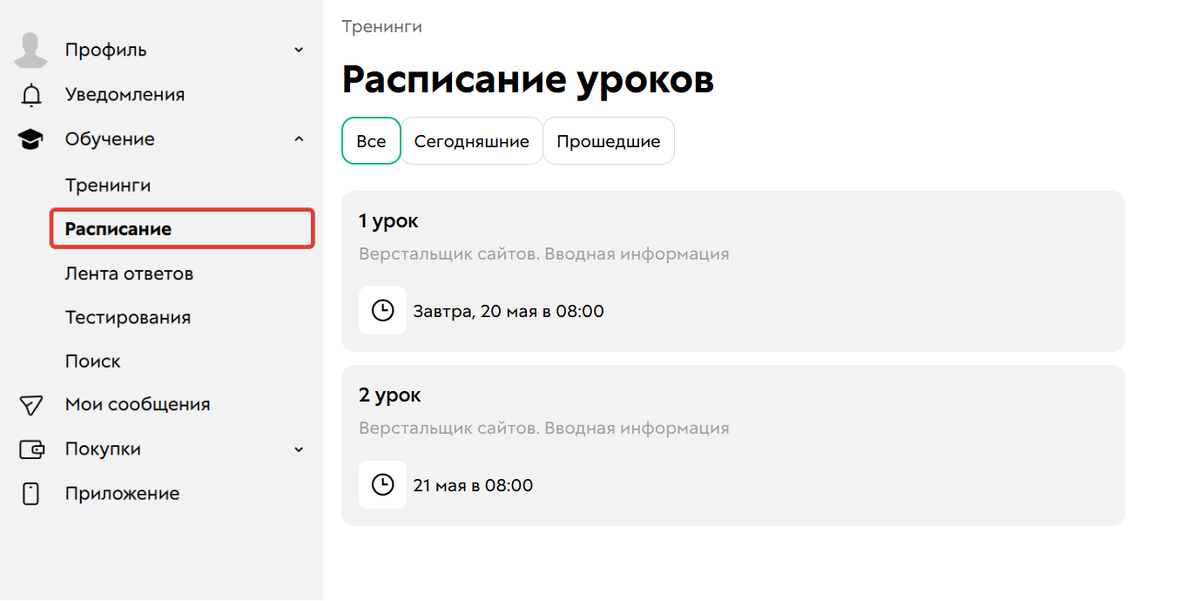
- Лента ответов – это вкладка, где отображаются ваши ответы на задания уроков, а также оценки и комментарии кураторов.
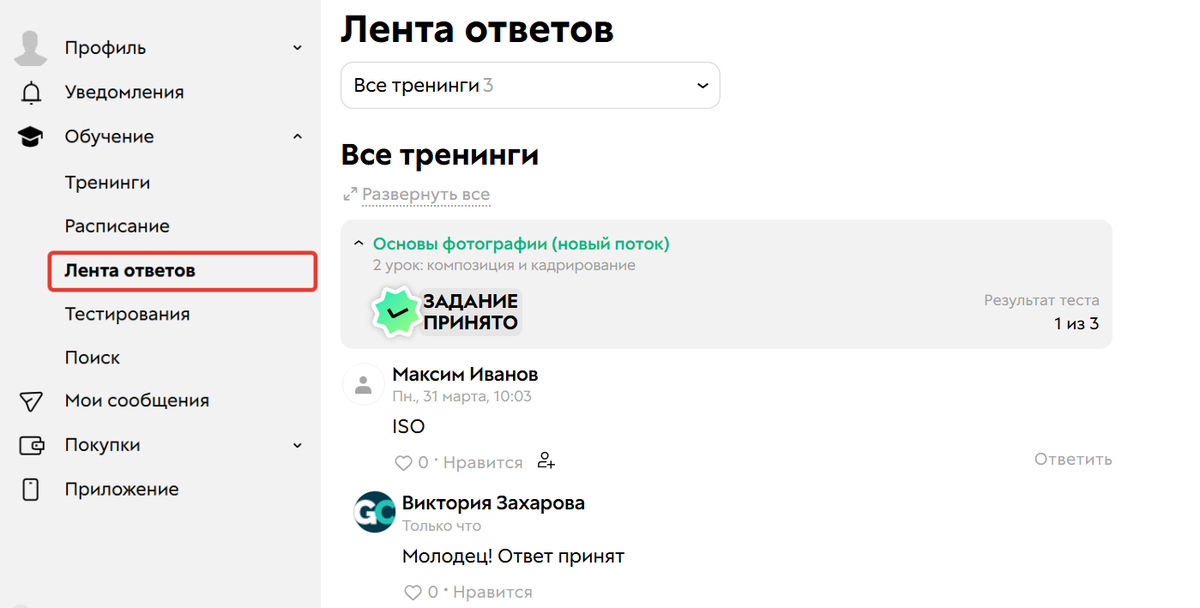
- Тестирования — здесь сохраняются результаты проведённых тестирований, если школа разрешила их демонстрацию для учеников.
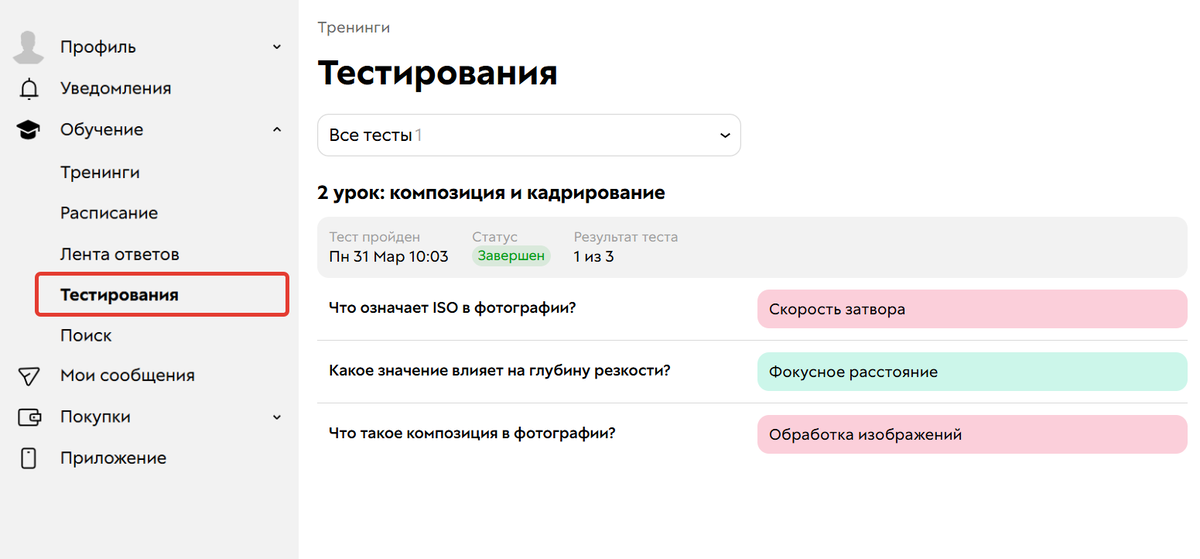
- Поиск — здесь вы можете по названию найти доступный тренинг или урок.

Мои сообщения
В этом разделе вы можете обратиться в службу поддержки онлайн-школы, где проходите обучение, или просмотреть предыдущие диалоги.
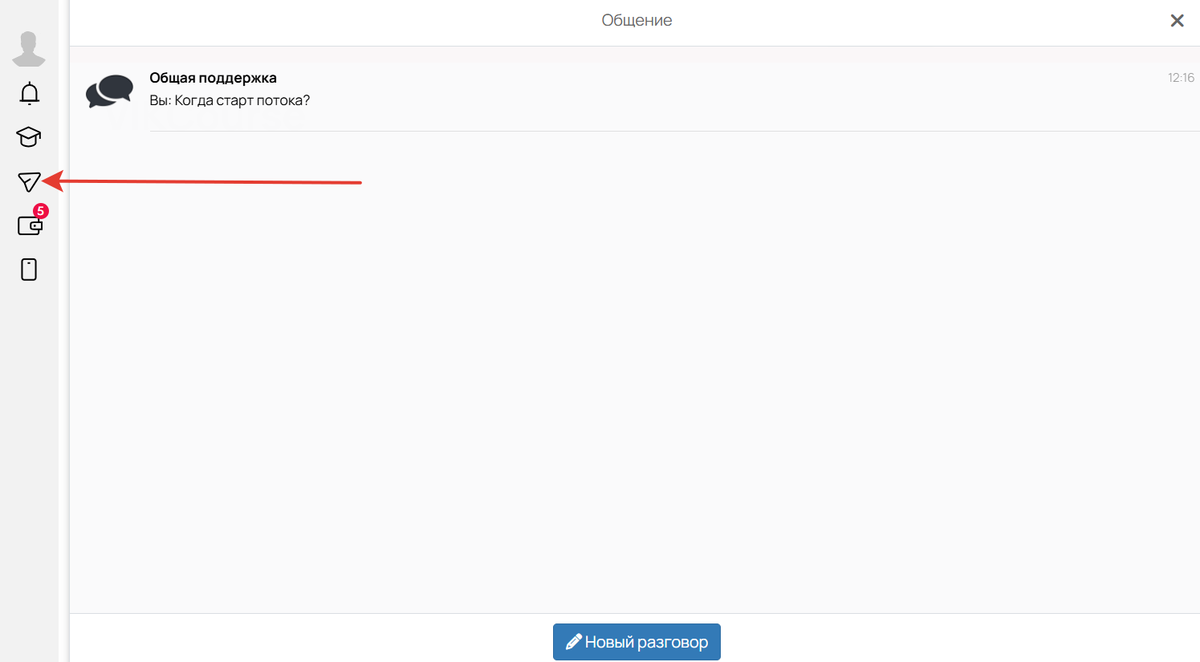
Если в школе настроены отделы поддержки клиентов, то при нажатии на кнопку «Новый разговор» сначала выберите отдел, в который направится обращение.
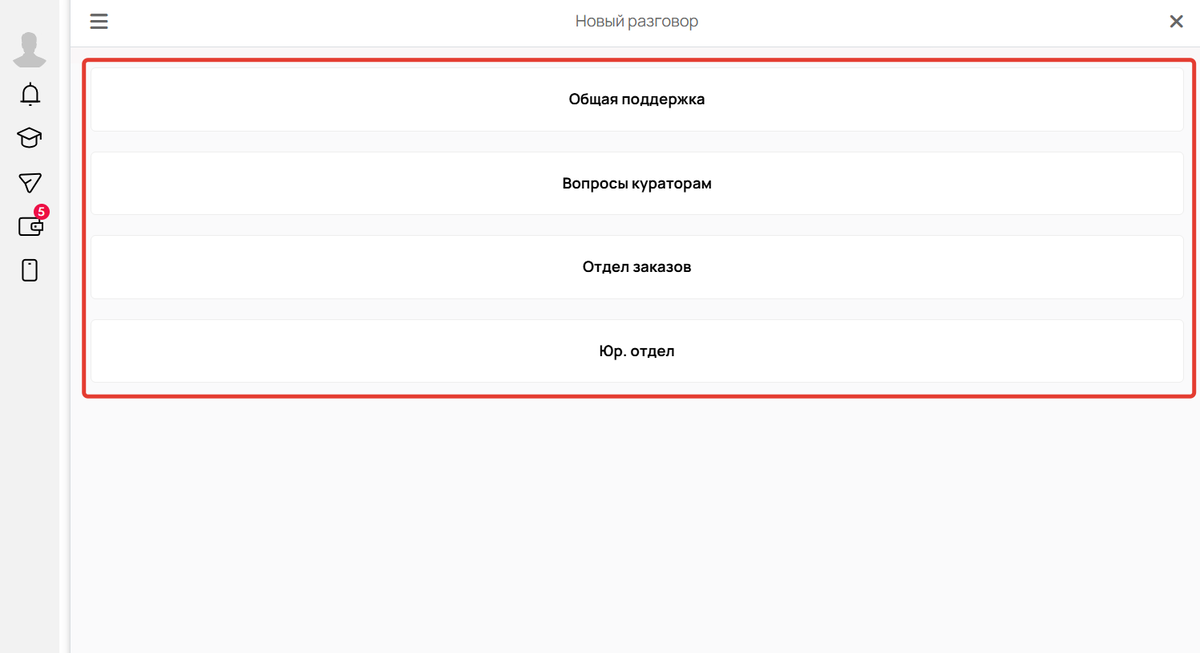
Мои покупки
После создания первого заказа в аккаунте появляется раздел «Покупки», содержащий:
- Список неоплаченных заказов.
- Данные о приобретённых продуктах.
- Список завершенных заказов.
- Сведения о балансе на ваших внутренних счетах.
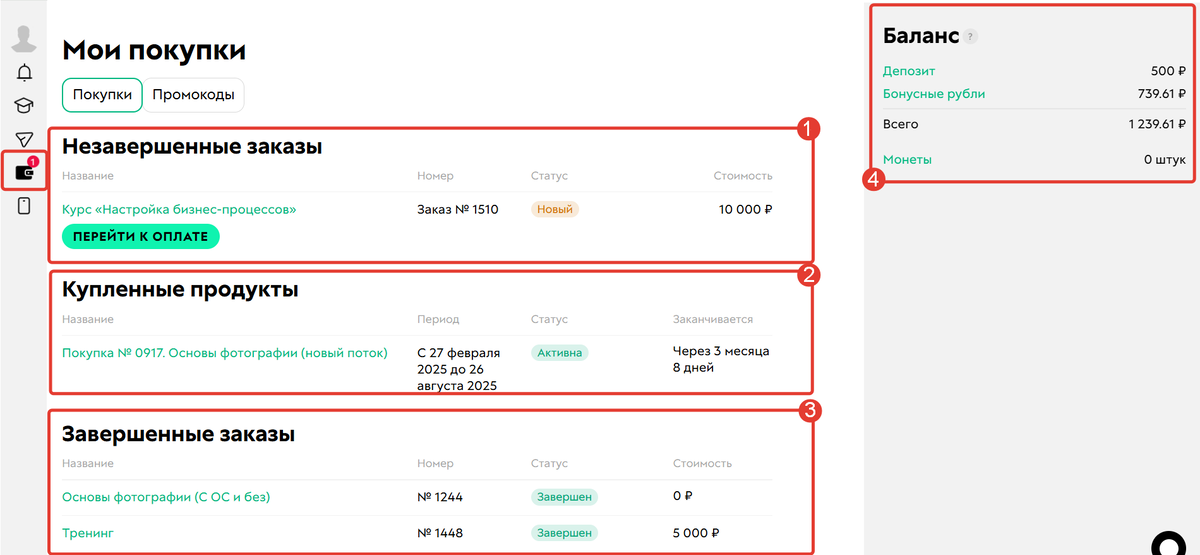
При клике на покупку из списка «Купленные продукты» откроется карточка с подробной информацией.
Если покупка предусматривает возможность самостоятельного продления, то из карточки можно продлить доступ к курсу или настроить автоматическое продление.
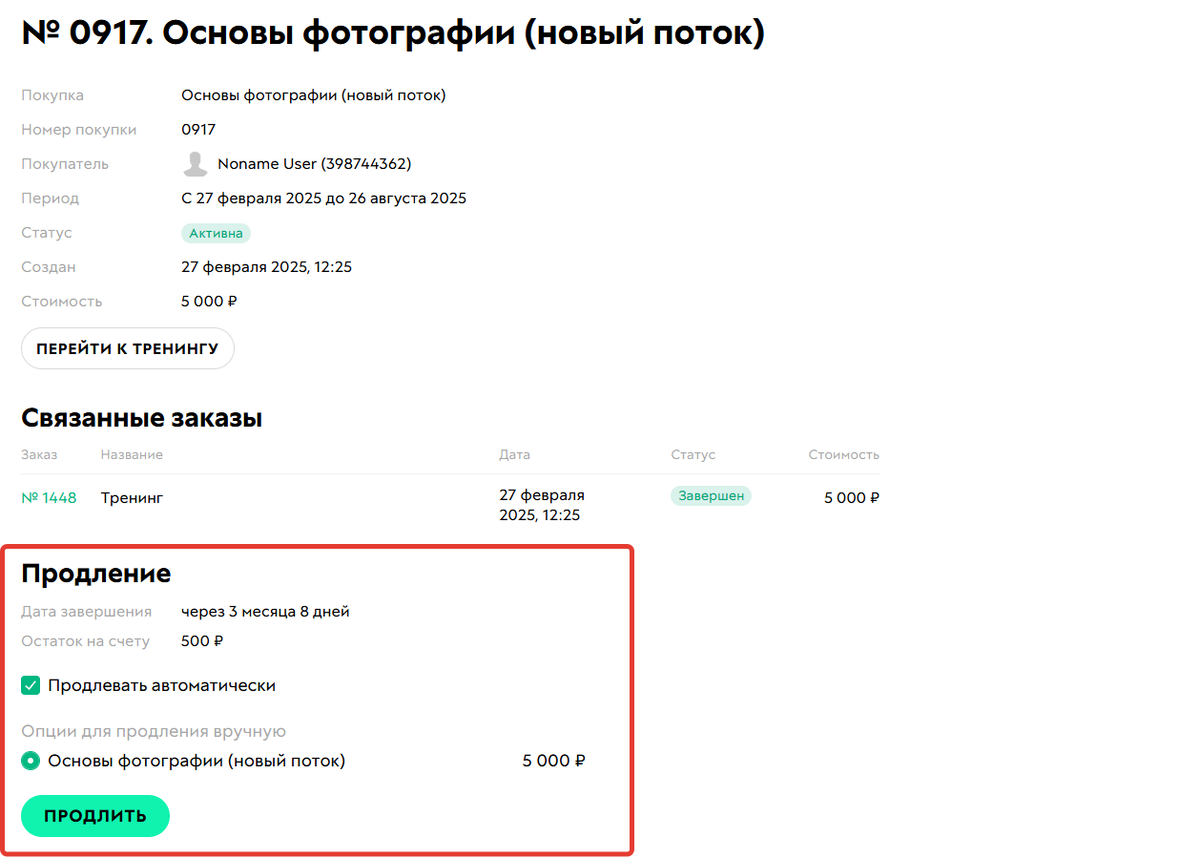
Для оплаты ранее оформленного заказа найдите его в списке «Незавершенные заказы» и нажмите кнопку «Перейти к оплате».
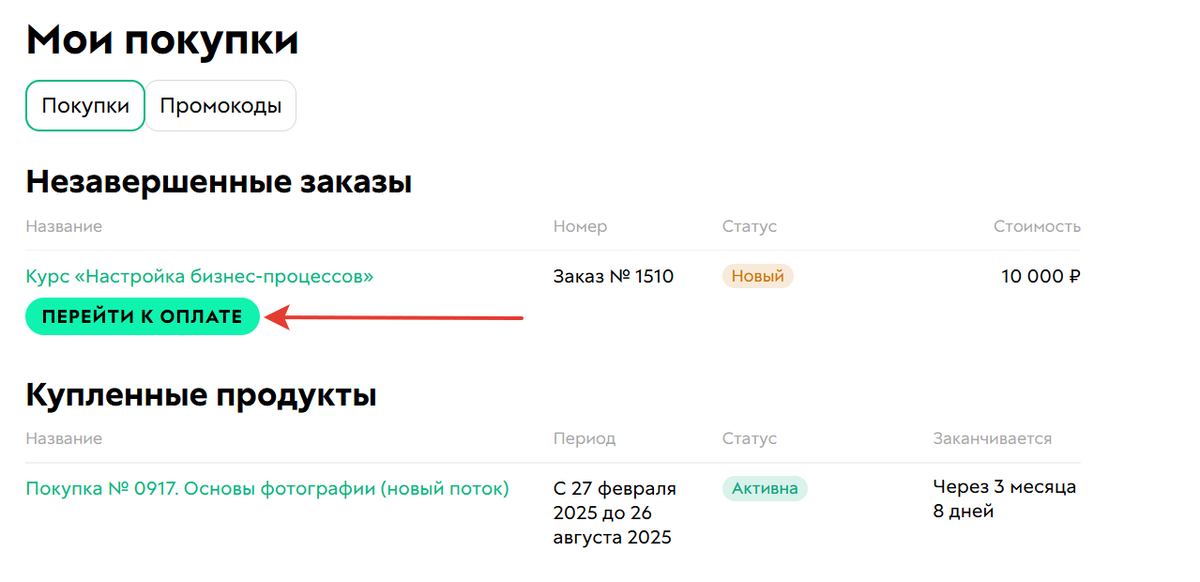
При наличии персонального промокода для его просмотра и активации перейдите в раздел «Промокоды».
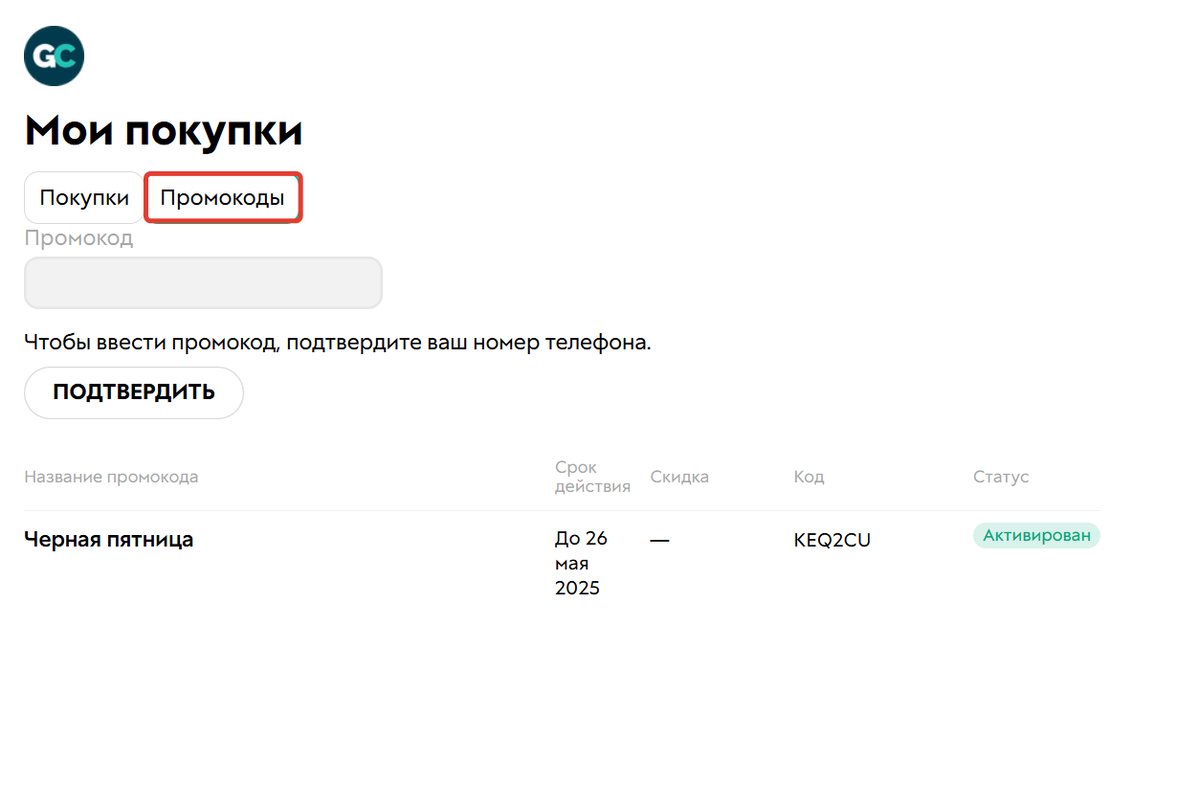
Приложение
В данном разделе вы найдете QR-код и инструкцию по скачиванию мобильного приложения GetCourse.
Приложение — это удобный способ обучения с мобильного устройства, будь то смартфон или планшет. С помощью приложения можно:
- просматривать тренинги,
- задавать вопросы к урокам,
- посылать ответы на домашние задания.
Подробное описание того, как войти в приложение, получить доступ к защищённому уроку или где найти купленные курсы, представлено в отдельной статье → «Как пользоваться мобильным приложением GetCourse».
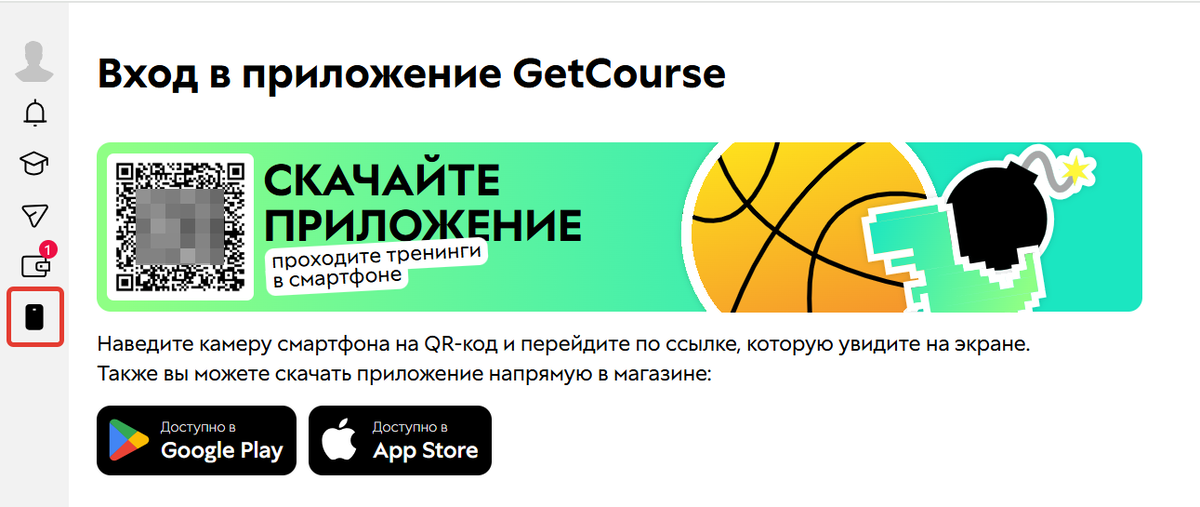
Частые вопросы
Кому задавать вопросы по обучению?
Во время обучения у вас может появиться множество вопросов, например:
- Как продлить доступ к курсу?
- Сохранится ли мой доступ к материалам после завершения тренинга?
- Как поменять электронную почту в профиле?
- Как осуществить возврат оплаты за покупку?
- Как удалить аккаунт? и т. д.
Вопросы, касающиеся покупки курсов и процесса обучения, следует адресовать в техническую поддержку школы, где был приобретён курс.
Как написать в поддержку онлайн-школы?
Обратиться в поддержку школы можно одним из способов:
- Через кнопку «Написать в поддержку» на странице входа в аккаунт или по прямой ссылке вида https://уникальный_адрес_школы/cms/system/contact.
Если адрес онлайн-школы неизвестен, обратитесь к разделу «Как найти адрес школы» [перейти к разделу ▲].
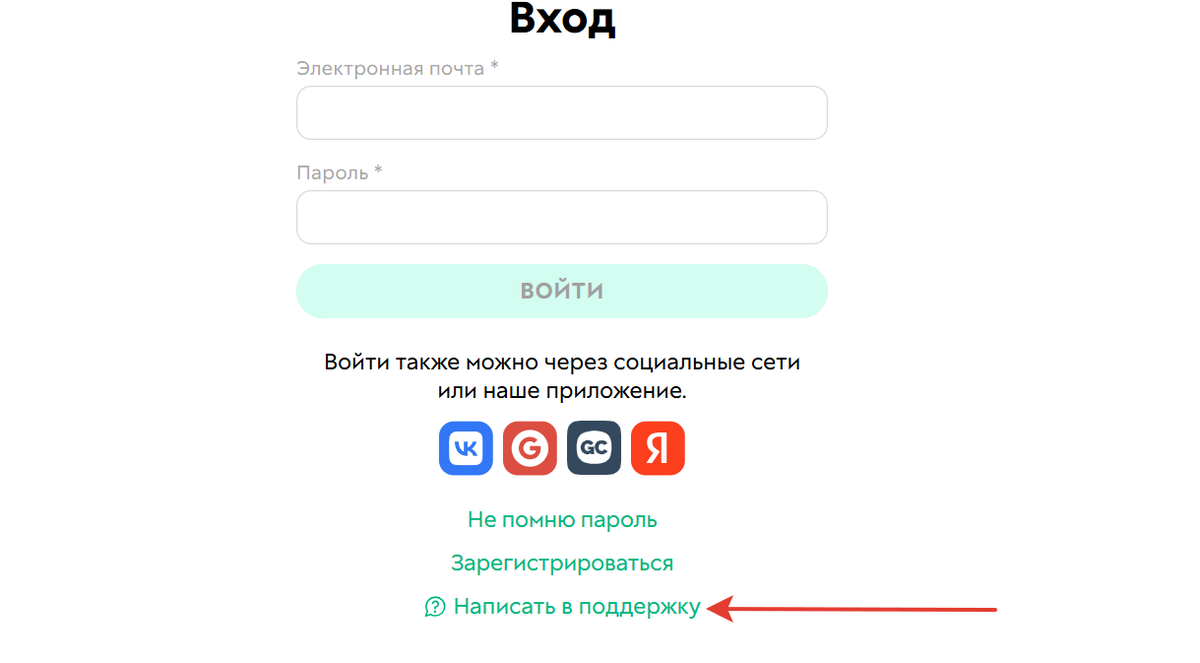
- Через раздел «Мои сообщения» в аккаунте школы (о котором рассказывали выше ▲).
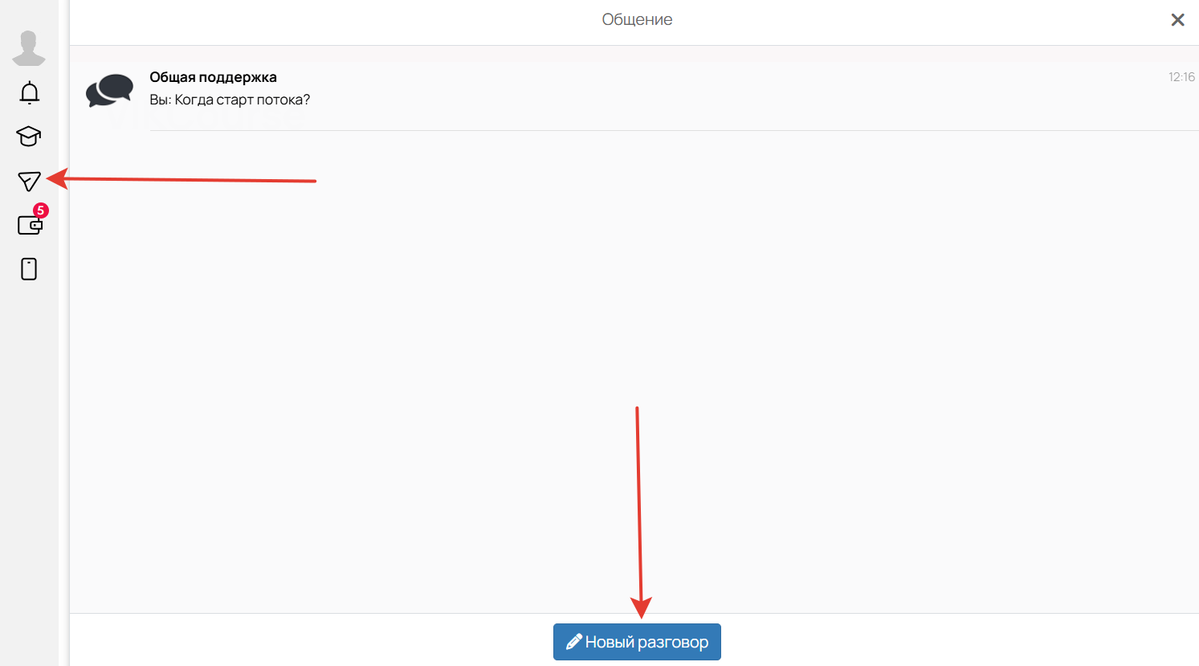
- Отправив ответ на любое письмо или уведомление, полученное с аккаунта школы.
- Прямым поиском через контакты школы. Номер телефона школы или менеджера, электронная почта, социальные сети и прочая контактная информация могут быть найдены на сайте школы или в интернете.
Если не удается установить связь с поддержкой школы, обратитесь в техническую поддержку GetCourse. В запросе укажите адрес или название школы.
Если адрес не известен, ознакомьтесь с разделом «Как найти адрес школы» [перейти к разделу ▲].
В постах канала показываем, как цифры превращаются в решения: где реально идёт выручка, а где утечки. «Один график в боте экономит часы споров». Больше коротких приёмов и кейсов внутри.
Актульные темы с записей эфиров

13.03.25 - 98 минут
Регулярный менеджмент помогает командам ставить рекорды по метрикам.
Как из ленивой команды, которая перекладывает с полки на полку задачи, сделать спортивную, которая бьет рекорды из квартала в квартал.
Разбираем основные метрики отчета Monitor Analytics для руководителей и собственников.
смотрите >>

Практикум - 6 часов
Продажи без слива.
Потенциал в базе.
Узнаете, где спрятана прибыль в вашем проекте. Чёткие инсайты на основе цифр.
У вас достаточно данных. Чтобы найти как расти. За счёт правильной работы с базой пользователей и корректной аналитики — школы зарабатывают в разы больше. В разы — это 80% всего дохода с базы при крутом холодном трафике.
смотрите >>

120 минут
Как выиграть конкуренцию за внимание в email-рассылках и повысить доход?
Открываемость писем падает? Подписчики не читают ваши сообщения? Конверсии низкие, а расходы на email-маркетинг растут?
Eзнайте как повысить эффективность ваших email-кампаний, снизить затраты и увеличить продажи!
смотрите >>

130 минут
2025: что изменилось в продажах за 5 лет.
Стоимость трафика выросла в 3-5 раз. Конкуренция на рынке онлайн-школ увеличилась. Пользователи стали избирательнее и требовательнее.
Сегодняшние лидеры рынка используют новые стратегии, основанные на системной работе с базой. Именно про эти стратегии поговорили на вебе.
смотрите >>

90 минут
Не тот путь: опасные методики и токсичные тренды.
Как избежать тупиковых решений в маркетинге онлайн-школ и вовремя отслеживать негативные процессы.
Расскажу про новые опасности из разборов. 70% разборов 2024 года можно красить в красный цвет: выбран не тот путь развития и уже очень давно. Огромные обороты, а перестраиваться уже очень больно.
смотрите >>

Аналитика рассылок GetCourse
Подключите модуль «Рассылки» в Monitor Analytics и перестаньте работать вслепую: вся статистика писем, сегменты, конверсии и отписки собраны в одном отчёте. Сравнивайте кампании, находите точки роста и повышайте продажи за счёт грамотной работы с базой.


авторизуйтесь